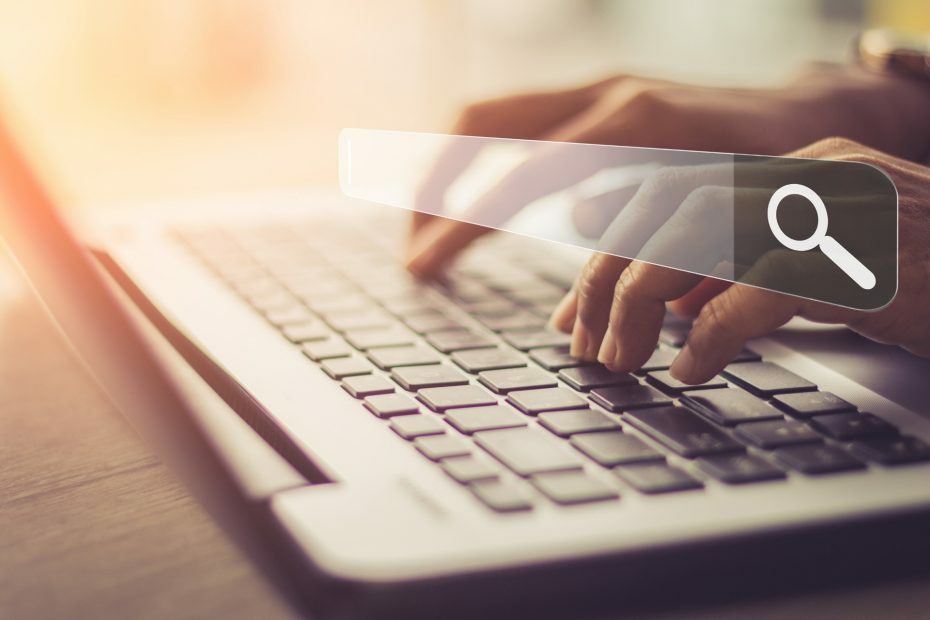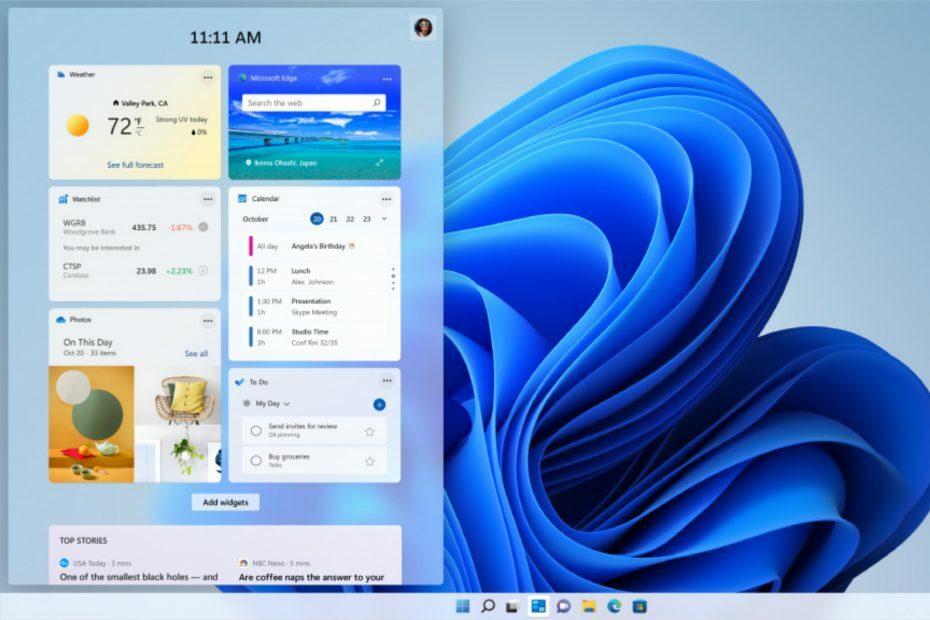- Joskus Windows 11 ei pysty tunnistamaan laitteita, mukaan lukien iPodeja.
- On mahdollista ratkaista ongelma päivittämällä ohjaimet ja iTunes.
- Varmista, että kaapeli toimii kunnolla, ennen kuin yrität tehdä monimutkaisen korjauksen, koska ongelma voi johtua kaapelin tai porttien toimintahäiriöstä.
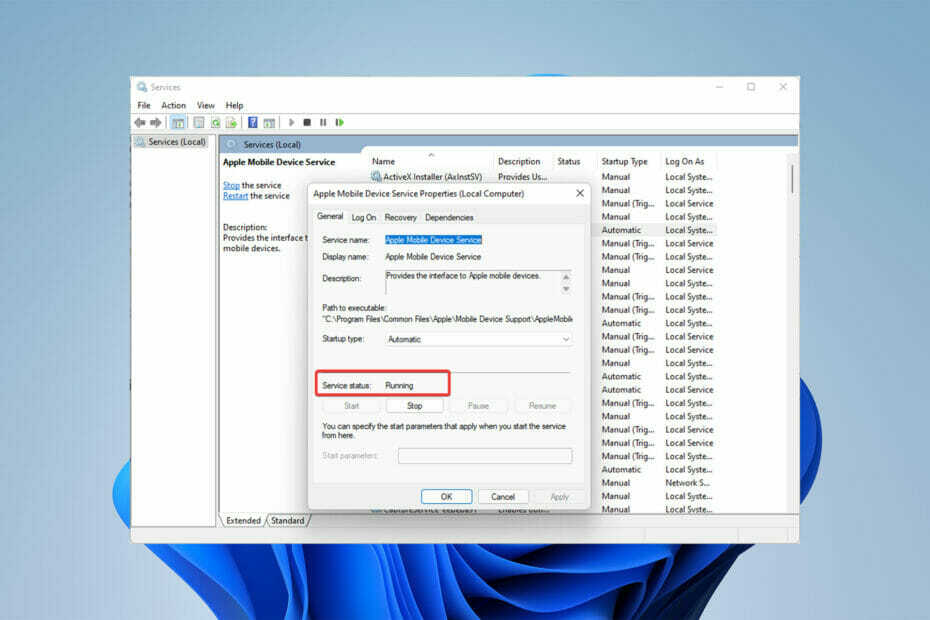
XASENNA NAPSAUTTAMALLA LATAA TIEDOSTOA
Tämä ohjelmisto pitää ohjaimesi käynnissä ja suojaa näin yleisiltä tietokonevirheiltä ja laitteistovikoilta. Tarkista kaikki ohjaimesi nyt kolmessa helpossa vaiheessa:
- Lataa DriverFix (vahvistettu lataustiedosto).
- Klikkaus Aloita skannaus löytääksesi kaikki ongelmalliset ajurit.
- Klikkaus Päivitä ajurit saada uusia versioita ja välttää järjestelmän toimintahäiriöt.
- DriverFix on ladannut 0 lukijat tässä kuussa.
Joskus Windows 11 ei tunnista iPodia. On turhauttavaa, kun et voi ladata rakkainta musiikkiasi tai videoitasi.
Kuten iPhone ja iPad, Apple on tehnyt iPodista yhteensopivan Windows 11:n kanssa. Joskus kuitenkin kohtaat ongelmia, kun liität iPodin tietokoneeseen tai kannettavaan tietokoneeseen.
Tämä ongelma voi johtua monista syistä, kuten viallisista liitännöistä. Joten ensin tarkastetaan, mikä tarkalleen aiheuttaa sen, että Windows ei tunnista iPodia.
Miksi Windows 11 ei tunnista iPodeja?
On monia syitä, miksi Windows ei tunnista iPodia. Esimerkiksi vaurioitunut kaapeli on yksi yleisimmistä syistä.
Lisäksi on mahdollista, että et ole liittänyt iPodia kunnolla tietokoneeseen tai kannettavaan tietokoneeseen.
Myös vanhentunut iTunes-versio voi aiheuttaa tämän ongelman. iTunes on paras ohjelma iPodin tiedostojen järjestämiseen ja varmuuskopiointiin. Jos sinun iTunes ei avaudu Windows 11 P: ssäC, katso tämä artikkeli.
Siirrytään ongelman ratkaisemiseen.
Mitä voin tehdä, jos Windows 11 ei tunnista iPodia?
1. Tarkista yhteys
USB-kaapeleiden tai -pistorasioiden tarkistaminen on helppo tapa korjata Windows 11, joka ei havaitse iPodia. Joten tarkista ensin iPod-kaapelin molemmat puolet nähdäksesi, onko se vaurioitunut.
Jos ei, kokeile vaihtoehtoisia kaapeleita. Varmista, että käytät hyväksyttyjä Applen oheislaitteita, kuten salamaliittimiä.
Lisäksi voit liittää iPodin eri USB-liitäntään. Joskus tietokoneen USB-portit voivat vaurioitua, ja sinun on vaihdettava toiseen porttiin yhteysongelmien tarkistamiseksi.
Jos ongelma jatkuu, siirrymme seuraavaan ratkaisuun.
2. Korjaa iTunes
- Avaa sinun alkaa valikko ja tyyppi asetukset hakupalkissa ja paina sitten Tulla sisään.
- Napsauta nyt Sovellukset valitse sitten Sovellukset ja ominaisuudet. Sen jälkeen etsi iTunes sovellus.

- Valitse oikealla puolella oleva kolmen pisteen valikko ja valitse Pitkälle kehittynyt vaihtoehto. Jos vaihtoehto näkyy harmaana, valitse Muuttaa.

- Valitse lopuksi Korjaus -painiketta.
Jos ongelma jatkuu, suosittelemme, että asennat tietokoneen korjaustyökalun, koska ongelma voi johtua tietokoneesi käyttöjärjestelmästä.
Asiantuntijan vinkki: Joitakin PC-ongelmia on vaikea ratkaista, varsinkin kun kyse on vioittuneista arkistoista tai puuttuvista Windows-tiedostoista. Jos sinulla on ongelmia virheen korjaamisessa, järjestelmäsi voi olla osittain rikki. Suosittelemme asentamaan Restoron, työkalun, joka skannaa koneesi ja tunnistaa vian.
Klikkaa tästä ladataksesi ja aloittaaksesi korjaamisen.
Restoro on yksi luotettavimmista saatavilla olevista PC-korjaustyökaluista. Tämä työkalu suorittaa kattavan tarkistuksen asennuksen jälkeen, löytää vialliset tiedostot ja korvaa ne korjatakseen virheet ja parantaakseen tietokoneen suorituskykyä.
⇒ Hanki Restoro
3. Päivitä iTunes
-
Ensimmäinen, lataa iTunes.
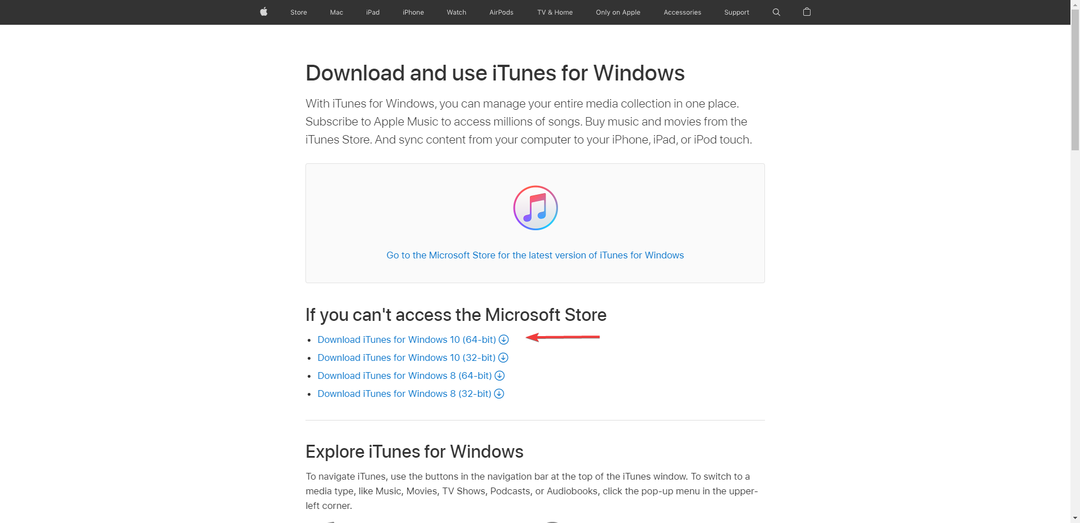
- Asenna ja käynnistä se ja siirry sitten valikkopalkkiin.
- Napsauta nyt autaja valitse sitten Tarkista päivitykset.
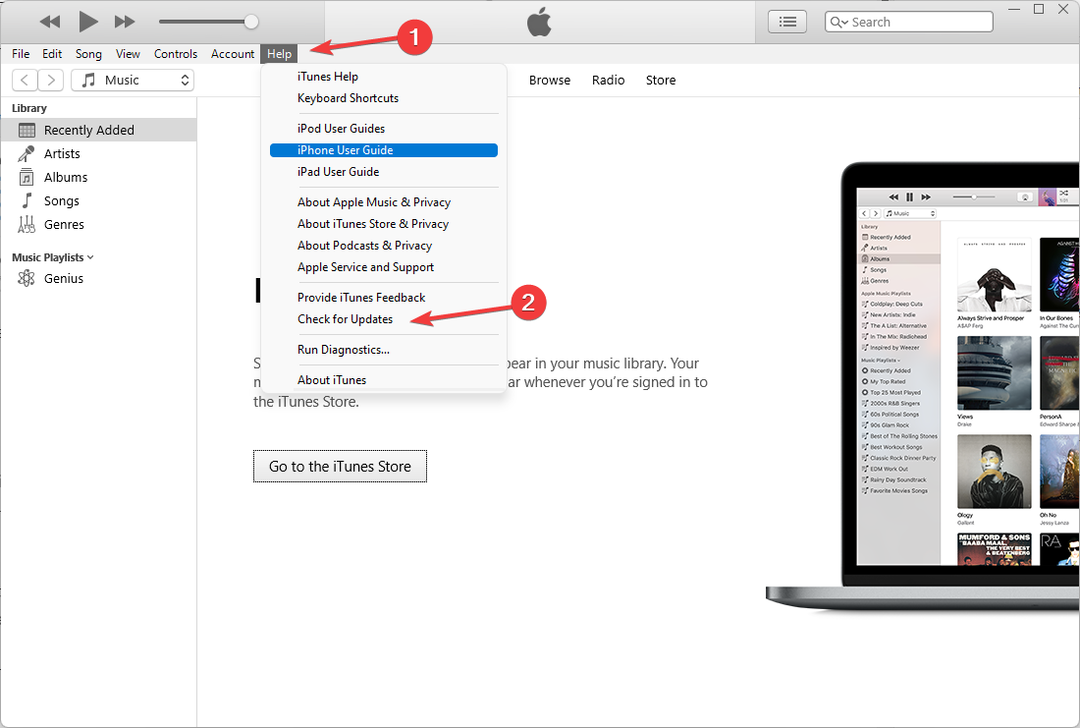
- Jos päivityksiä on saatavilla, seuraava näyttö tulee näkyviin. Klikkaa Lataa iTunes.
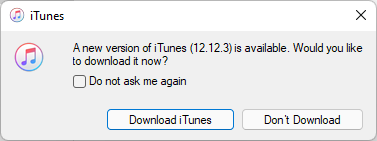
Yksi hyödyllisistä tavoista korjata Windows 11, joka ei tunnista iPodia, on päivittää iTunes.
iTunesin päivittämiseen on kaksi tapaa: Lataa iTunesin uusin versio Applen verkkosivustolta tai päivitä se Microsoft Storesta.
Näytämme nyt, kuinka päivität Microsoft Storen avulla.
- Klikkaa alkaa valikko ja kirjoita Microsoft Store ja osui Tulla sisään.
- Avata Microsoft Store ja napsauta kirjasto -kuvake ikkunan vasemmassa alakulmassa.
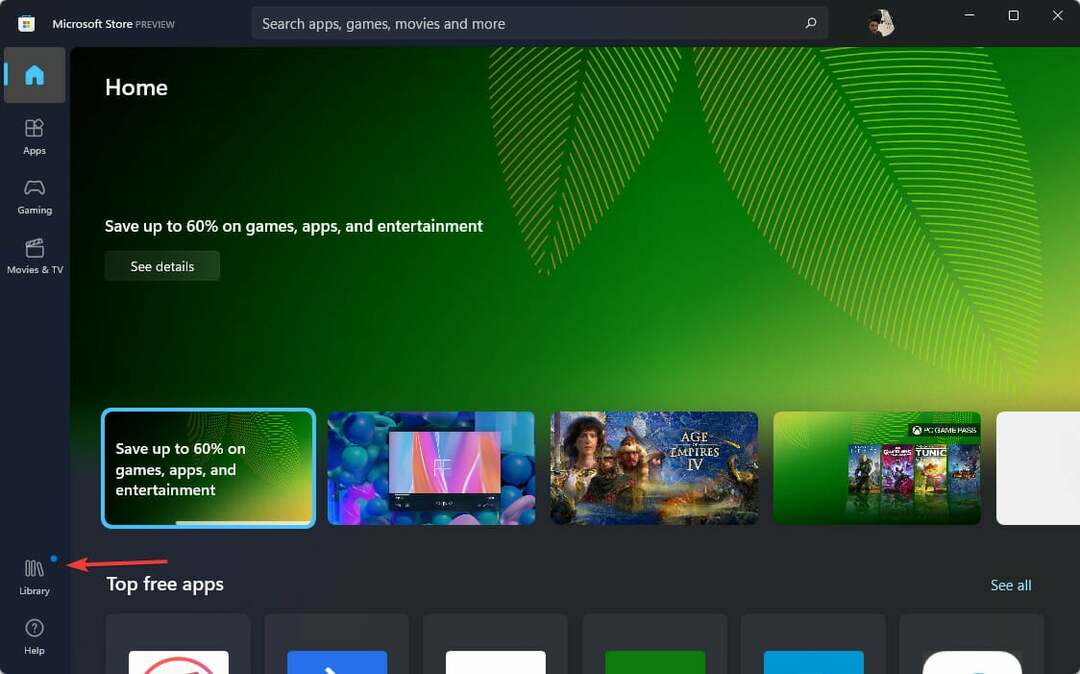
- Vieritä nyt alas ja etsi iTunes. Näet saatavilla olevat päivitykset napsauttamalla Hanki päivityksiä. Jos iTunesille on saatavilla päivitys, napsauta Päivittää vaihtoehto.
- Microsoft Whiteboard ei synkronoidu? Tässä on nopea korjaus
- Paikallinen suojausviranomainen Käsittelee korkeaa suorittimen käyttöä Windows 11:ssä
- Lataa ja asenna Atlas VPN Windows 11:een
- Kuinka ladata ja asentaa ExpressVPN Windows 11:een
- Windows 11:n useat työpöydät eivät toimi? Tässä on mitä tehdä
4. Päivitä ohjain
- Klikkaa alkaa valikko, tyyppi Laitehallinta, ja osui Tulla sisään.
- Kaksoisnapsauta seuraavaksi Universal Serial Bus -ohjaimet osio ja valitse Applen mobiililaitteen USB-ohjain.
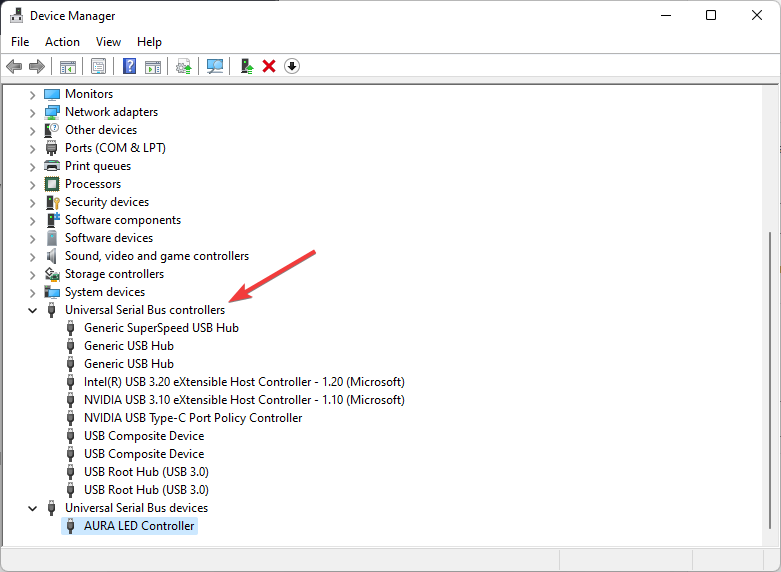
- Napsauta sitä hiiren kakkospainikkeella ja valitse Päivitä ohjain. Suorita ohjaimen päivitys loppuun noudattamalla näytön ohjeita.
Hyvä vaihtoehto niille, jotka eivät ole tekniikkataitoja, on DriverFix, joka voi päivittää automaattisesti tietokoneesi ohjaimen.
Tämä apuohjelma tarkistaa, puuttuuko ohjaimia tai onko se vanhentunut, ja päivittää ne sitten toivottavasti korjaamaan ongelmasi.
⇒Hanki DriverFix
5. Avaa Palvelut
- Klikkaa alkaa valikko, tyyppi Palvelut, ja paina Tulla sisään.
- Etsiä Applen mobiililaitepalvelut ja kaksoisnapsauta sitä.
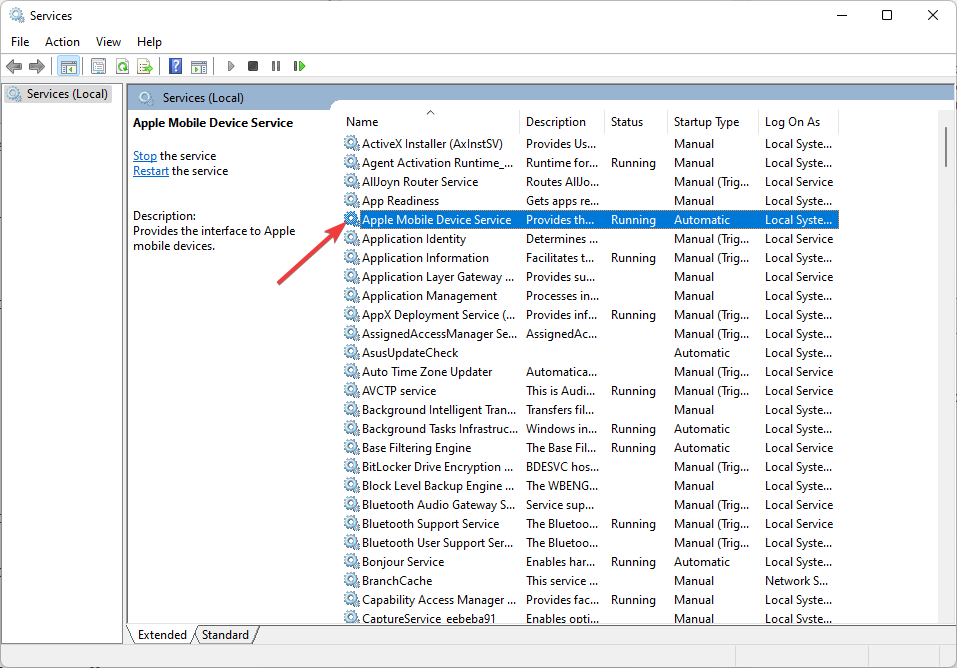
- Varmista, että sinun Palvelun tila On Juoksemassa.
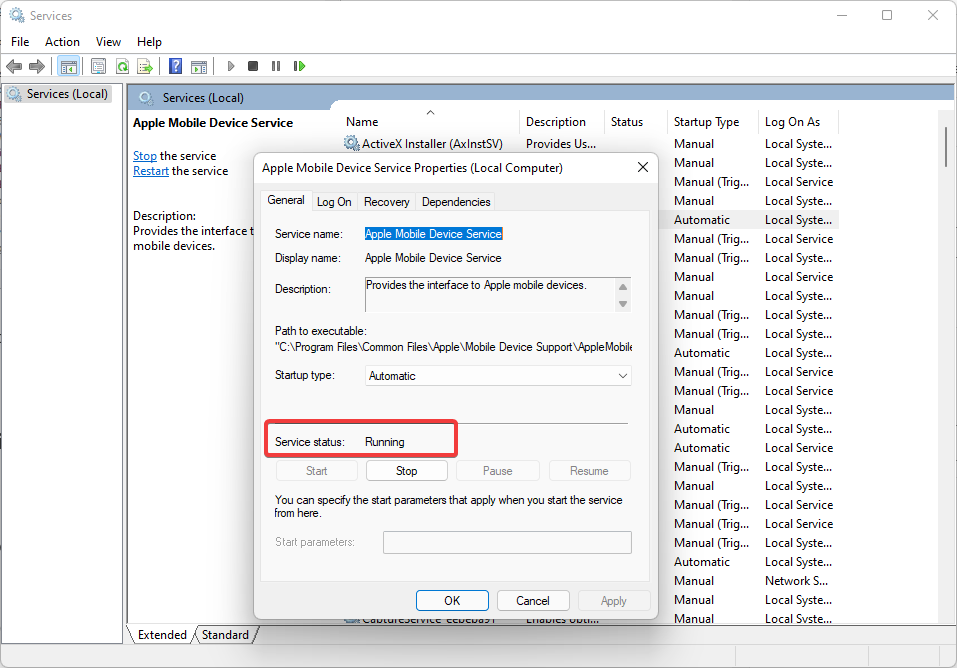
- Jos sinun Applen mobiililaitepalvelut ei ole käynnissä, napsauta alkaa aseta sitten Aloittaa kirjoita päälle Automaattinen, ja valitse OK.
- Käynnistä järjestelmä uudelleen.
Voinko siirtää musiikkini iPodista Windowsiin ilman ohjelmistoja?
- Joo. Sinun tarvitsee vain avata omasi Tiedostonhallinta.
- Klikkaa Näytä -välilehti, valitse Näytä ja tarkista sitten Piilotettu kohde vaihtoehto.
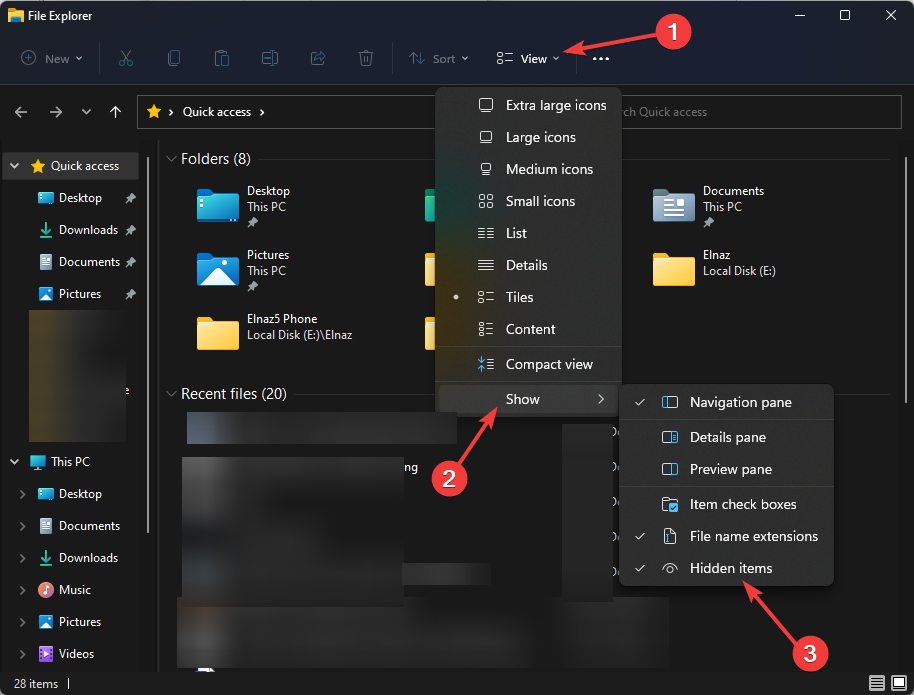
- Mene nyt kohtaan iPod_Control kansio ja vedä ja pudota musiikkikansio, johon haluat tallentaa sen.
Suosittelemme, että tarkistat molempien laitteiden kaapelit ja portit ennen kuin siirryt edistyneempiin ratkaisuihin. Jos yhteys ei toimi, mikään keksimäsi ratkaisu ei auta.
The tietokoneen port voidaan testata liittämällä toinen laite, ja iPodin portti voidaan testata kytkemällä se pistorasiaan.
On mahdollista, että ajureiden ongelma johtuu siitä, että Windows 11 ei tunnista iPodia.
On syytä huomata, että sinun tulee pitää tietokoneesi ohjaimet ajan tasalla riippumatta siitä, onko sinulla ollut ongelmia vai ei.
Jos olet etsivät parasta ohjelmistoa musiikin siirtämiseen iPodista tietokoneeseen, katso tämä artikkeli.
 Onko sinulla edelleen ongelmia?Korjaa ne tällä työkalulla:
Onko sinulla edelleen ongelmia?Korjaa ne tällä työkalulla:
- Lataa tämä PC Repair Tool arvioitiin erinomaiseksi TrustPilot.comissa (lataus alkaa tältä sivulta).
- Klikkaus Aloita skannaus löytääksesi Windows-ongelmia, jotka voivat aiheuttaa tietokoneongelmia.
- Klikkaus Korjaa kaikki korjata Patented Technologies -ongelmia (Eksklusiivinen alennus lukijoillemme).
Restoron on ladannut 0 lukijat tässä kuussa.